 Backend-Entwicklung
Backend-Entwicklung
 Python-Tutorial
Python-Tutorial
 Installationsmethode und Funktionseinführung der 2D-Zeichnungsbibliothek Matplotlib von Python
Installationsmethode und Funktionseinführung der 2D-Zeichnungsbibliothek Matplotlib von Python
Installationsmethode und Funktionseinführung der 2D-Zeichnungsbibliothek Matplotlib von Python
Matplotlib ist eine Python 2D-Plot-Bibliothek, die Grafiken in Publikationsqualität in verschiedenen Papierformaten und interaktiven Umgebungen auf verschiedenen Plattformen erstellen kann.

Um Matplotlib tatsächlich nutzen zu können, müssen wir es zunächst installieren.
In diesem Artikel geht es um die Installation von Matplotlib. Der nächste Artikel bietet Ihnen eine Einführung in Matplotlib-Legenden, -Titel und -Beschriftungen.
Installation
Wenn Sie eine höhere Version von Python installiert haben, sollten Sie cmd.exe oder Terminal öffnen und ausführen können:
pip install matplotlib
HINWEIS: Wenn der kürzere Befehl oben nicht funktioniert, müssen Sie möglicherweise C:/Python34/Scripts/pip install matplotlib ausführen.
Wenn Sie beim Importieren von matplotlib eine Fehlermeldung wie „Kein benanntes Modul“ und keinen Modulnamen erhalten, bedeutet dies, dass Sie auch das Modul installieren müssen. Ein häufiges Problem ist ein fehlendes Modul namens six. Das bedeutet, dass Sie pip verwenden müssen, um sechs zu installieren.
Alternativ können Sie zu Matplotlib.org gehen und die entsprechende Version zur Installation herunterladen, indem Sie die Download-Seite besuchen. Bedenken Sie, dass Sie nicht unbedingt eine 64-Bit-Version von Python benötigen, da Ihr Betriebssystem 64-Bit ist. Wenn Sie 64-Bit nicht ausprobieren möchten, können Sie 32-Bit verwenden. Öffnen Sie IDLE und lesen Sie die Oberseite. Wenn dort steht, dass Sie 64-Bit sind, sind Sie 64-Bit, wenn dort 32-Bit steht, sind Sie 32-Bit. Sobald Sie Python installiert haben, können Sie jede gewünschte Logik schreiben. Ich verwende gerne IDLE zum Programmieren, aber Sie können auch alles verwenden, was Ihnen gefällt.
import matplotlib.pyplot as plt
Diese Zeile importiert den integrierten Pyplot, den wir in der gesamten Serie verwenden werden. Wir importieren Pyplot als PLT, was die traditionelle Konvention für Python-Programme ist, die Pylot verwenden.
plt.plot([1,2,3],[5,7,4])
Als nächstes rufen wir die .plot-Methode von plot auf, um einige Koordinaten zu zeichnen. Dieses .plot benötigt eine Reihe von Argumenten, aber die ersten beiden sind die „x“- und „y“-Koordinaten, die wir in Listen einfügen. Das bedeutet, dass wir gemäß diesen Listen 3 Koordinaten haben: 1,5, 2,7 und 3,4.
plt.plot „zeichnet“ die Handlung im Hintergrund, aber nachdem wir alles gezeichnet haben, was wir wollen, müssen wir es auf den Bildschirm bringen, wenn wir bereit sind.
plt.show()
Damit sollte eine Grafik auftauchen. Wenn nicht, kann es manchmal vorkommen, dass es erscheint oder Sie erhalten eine Fehlermeldung. Ihr Diagramm sollte so aussehen:
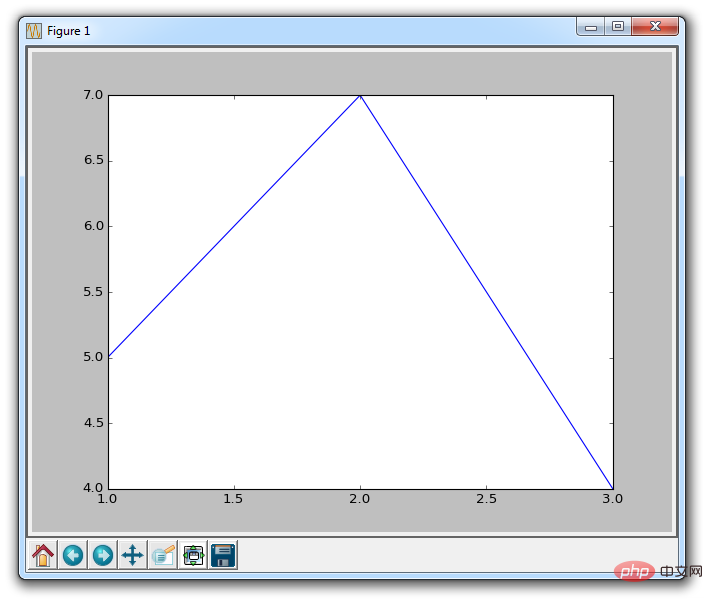
Dieses Fenster ist ein Matplotlib-Fenster, das es uns ermöglicht, unser Diagramm anzuzeigen sowie mit ihm zu interagieren und darauf zuzugreifen. Sie können mit der Maus über das Diagramm fahren und die Koordinaten sehen, normalerweise in der unteren rechten Ecke. Sie können auch Schaltflächen verwenden. Sie befinden sich möglicherweise an unterschiedlichen Orten, aber im Bild oben befinden sich die Schaltflächen in der unteren linken Ecke.
Einführung
Startseite

Sobald Sie mit dem Durchsuchen Ihrer Diagramme beginnen, klicken Sie auf die Schaltfläche „Startseite“. wird dir helfen. Sie können darauf klicken, wenn Sie zur ursprünglichen Ansicht zurückkehren möchten. Das Klicken auf diese Schaltfläche vor dem Durchsuchen des Diagramms hat keine Auswirkung.
Vorwärts/Zurück

Diese Schaltflächen können wie die Vor- und Zurück-Schaltflächen in Ihrem Browser verwendet werden. Sie können darauf klicken, um zu Ihrer vorherigen Position zurückzukehren oder erneut vorzurücken.
Pfanne

Sie können auf die Schwenkschaltfläche klicken und dann auf Ihr Diagramm klicken und es ziehen.
Zoom

Mit der Zoom-Schaltfläche können Sie darauf klicken und dann auf den Bereich klicken und ihn herausziehen, um ihn in einen quadratischen Bereich zu vergrößern . Zum Vergrößern ist ein Linksklick und Ziehen erforderlich. Sie können zum Verkleinern auch mit der rechten Maustaste klicken und ziehen.
Unterplots konfigurieren

Mit dieser Schaltfläche können Sie verschiedene Abstandsoptionen für Diagramme und Plots konfigurieren. Wenn Sie darauf klicken, wird Folgendes angezeigt:
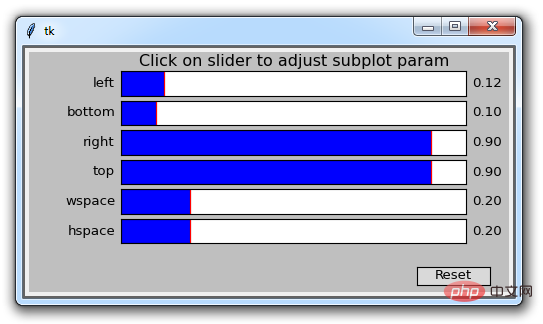
Jeder blaue Balken ist ein Schieberegler, mit dem Sie die Polsterung anpassen können. Einige von ihnen haben jetzt keine Wirkung, da es keine anderen Sprites gibt. Die ersten vier Werte passen die Ränder der Grafik an den Fensterrand an. Dann entsprechen wspace und hspace ihrem horizontalen oder vertikalen Abstand, wenn Sie mehrere Untergraphen zeichnen.
Speichern

Mit dieser Schaltfläche können Sie die Grafik in verschiedenen Formen speichern.
Das obige ist der detaillierte Inhalt vonInstallationsmethode und Funktionseinführung der 2D-Zeichnungsbibliothek Matplotlib von Python. Für weitere Informationen folgen Sie bitte anderen verwandten Artikeln auf der PHP chinesischen Website!

Heiße KI -Werkzeuge

Undresser.AI Undress
KI-gestützte App zum Erstellen realistischer Aktfotos

AI Clothes Remover
Online-KI-Tool zum Entfernen von Kleidung aus Fotos.

Undress AI Tool
Ausziehbilder kostenlos

Clothoff.io
KI-Kleiderentferner

Video Face Swap
Tauschen Sie Gesichter in jedem Video mühelos mit unserem völlig kostenlosen KI-Gesichtstausch-Tool aus!

Heißer Artikel

Heiße Werkzeuge

Notepad++7.3.1
Einfach zu bedienender und kostenloser Code-Editor

SublimeText3 chinesische Version
Chinesische Version, sehr einfach zu bedienen

Senden Sie Studio 13.0.1
Leistungsstarke integrierte PHP-Entwicklungsumgebung

Dreamweaver CS6
Visuelle Webentwicklungstools

SublimeText3 Mac-Version
Codebearbeitungssoftware auf Gottesniveau (SublimeText3)

Heiße Themen
 1392
1392
 52
52
 PHP und Python: Verschiedene Paradigmen erklärt
Apr 18, 2025 am 12:26 AM
PHP und Python: Verschiedene Paradigmen erklärt
Apr 18, 2025 am 12:26 AM
PHP ist hauptsächlich prozedurale Programmierung, unterstützt aber auch die objektorientierte Programmierung (OOP). Python unterstützt eine Vielzahl von Paradigmen, einschließlich OOP, funktionaler und prozeduraler Programmierung. PHP ist für die Webentwicklung geeignet, und Python eignet sich für eine Vielzahl von Anwendungen wie Datenanalyse und maschinelles Lernen.
 Wählen Sie zwischen PHP und Python: Ein Leitfaden
Apr 18, 2025 am 12:24 AM
Wählen Sie zwischen PHP und Python: Ein Leitfaden
Apr 18, 2025 am 12:24 AM
PHP eignet sich für Webentwicklung und schnelles Prototyping, und Python eignet sich für Datenwissenschaft und maschinelles Lernen. 1.PHP wird für die dynamische Webentwicklung verwendet, mit einfacher Syntax und für schnelle Entwicklung geeignet. 2. Python hat eine kurze Syntax, ist für mehrere Felder geeignet und ein starkes Bibliotheksökosystem.
 Kann gegen Code in Windows 8 ausgeführt werden
Apr 15, 2025 pm 07:24 PM
Kann gegen Code in Windows 8 ausgeführt werden
Apr 15, 2025 pm 07:24 PM
VS -Code kann unter Windows 8 ausgeführt werden, aber die Erfahrung ist möglicherweise nicht großartig. Stellen Sie zunächst sicher, dass das System auf den neuesten Patch aktualisiert wurde, und laden Sie dann das VS -Code -Installationspaket herunter, das der Systemarchitektur entspricht und sie wie aufgefordert installiert. Beachten Sie nach der Installation, dass einige Erweiterungen möglicherweise mit Windows 8 nicht kompatibel sind und nach alternativen Erweiterungen suchen oder neuere Windows -Systeme in einer virtuellen Maschine verwenden müssen. Installieren Sie die erforderlichen Erweiterungen, um zu überprüfen, ob sie ordnungsgemäß funktionieren. Obwohl VS -Code unter Windows 8 möglich ist, wird empfohlen, auf ein neueres Windows -System zu upgraden, um eine bessere Entwicklungserfahrung und Sicherheit zu erzielen.
 Ist die VSCODE -Erweiterung bösartig?
Apr 15, 2025 pm 07:57 PM
Ist die VSCODE -Erweiterung bösartig?
Apr 15, 2025 pm 07:57 PM
VS -Code -Erweiterungen stellen böswillige Risiken dar, wie das Verstecken von böswilligem Code, das Ausbeutetieren von Schwachstellen und das Masturbieren als legitime Erweiterungen. Zu den Methoden zur Identifizierung böswilliger Erweiterungen gehören: Überprüfung von Verlegern, Lesen von Kommentaren, Überprüfung von Code und Installation mit Vorsicht. Zu den Sicherheitsmaßnahmen gehören auch: Sicherheitsbewusstsein, gute Gewohnheiten, regelmäßige Updates und Antivirensoftware.
 Kann Visual Studio -Code in Python verwendet werden
Apr 15, 2025 pm 08:18 PM
Kann Visual Studio -Code in Python verwendet werden
Apr 15, 2025 pm 08:18 PM
VS -Code kann zum Schreiben von Python verwendet werden und bietet viele Funktionen, die es zu einem idealen Werkzeug für die Entwicklung von Python -Anwendungen machen. Sie ermöglichen es Benutzern: Installation von Python -Erweiterungen, um Funktionen wie Code -Abschluss, Syntax -Hervorhebung und Debugging zu erhalten. Verwenden Sie den Debugger, um Code Schritt für Schritt zu verfolgen, Fehler zu finden und zu beheben. Integrieren Sie Git für die Versionskontrolle. Verwenden Sie Tools für die Codeformatierung, um die Codekonsistenz aufrechtzuerhalten. Verwenden Sie das Lining -Tool, um potenzielle Probleme im Voraus zu erkennen.
 So führen Sie Programme in der terminalen VSCODE aus
Apr 15, 2025 pm 06:42 PM
So führen Sie Programme in der terminalen VSCODE aus
Apr 15, 2025 pm 06:42 PM
Im VS -Code können Sie das Programm im Terminal in den folgenden Schritten ausführen: Erstellen Sie den Code und öffnen Sie das integrierte Terminal, um sicherzustellen, dass das Codeverzeichnis mit dem Terminal Working -Verzeichnis übereinstimmt. Wählen Sie den Befehl aus, den Befehl ausführen, gemäß der Programmiersprache (z. B. Pythons Python your_file_name.py), um zu überprüfen, ob er erfolgreich ausgeführt wird, und Fehler auflösen. Verwenden Sie den Debugger, um die Debugging -Effizienz zu verbessern.
 Python vs. JavaScript: Die Lernkurve und Benutzerfreundlichkeit
Apr 16, 2025 am 12:12 AM
Python vs. JavaScript: Die Lernkurve und Benutzerfreundlichkeit
Apr 16, 2025 am 12:12 AM
Python eignet sich besser für Anfänger mit einer reibungslosen Lernkurve und einer kurzen Syntax. JavaScript ist für die Front-End-Entwicklung mit einer steilen Lernkurve und einer flexiblen Syntax geeignet. 1. Python-Syntax ist intuitiv und für die Entwicklung von Datenwissenschaften und Back-End-Entwicklung geeignet. 2. JavaScript ist flexibel und in Front-End- und serverseitiger Programmierung weit verbreitet.
 Kann VSCODE für MAC verwendet werden
Apr 15, 2025 pm 07:36 PM
Kann VSCODE für MAC verwendet werden
Apr 15, 2025 pm 07:36 PM
VS -Code ist auf Mac verfügbar. Es verfügt über leistungsstarke Erweiterungen, GIT -Integration, Terminal und Debugger und bietet auch eine Fülle von Setup -Optionen. Für besonders große Projekte oder hoch berufliche Entwicklung kann VS -Code jedoch Leistung oder funktionale Einschränkungen aufweisen.



